- sCzęść 1. Jak odzyskać usunięte zdjęcia na komputerze Mac za pomocą FoneLab Mac Data Retriever
- Część 2. Jak odzyskać usunięte zdjęcia na komputerze Mac z ostatnio usuniętego folderu
- Część 3. Jak odzyskać usunięte zdjęcia na Macu z iCloud
- Część 4. Jak odzyskać usunięte zdjęcia na komputerze Mac za pośrednictwem folderu Kosz
- Część 5. Często zadawane pytania dotyczące odzyskiwania usuniętych zdjęć na komputerze Mac
Odzyskaj utracone / usunięte dane z komputera, dysku twardego, dysku flash, karty pamięci, aparatu cyfrowego i innych.
Odzyskaj usunięte zdjęcia na komputerze Mac z łatwością przy użyciu profesjonalnych metod
 Zaktualizowane przez Lisa Ou / 02 grudnia 2022 09:00
Zaktualizowane przez Lisa Ou / 02 grudnia 2022 09:00Gdzie są ostatnio usunięte zdjęcia na komputerze Mac? Jak mogę je odzyskać?
Czy przypadkowo usunąłeś zdjęcie na komputerze Mac? Odzyskanie go tak szybko, jak to możliwe, to natychmiastowa myśl, o której możesz pomyśleć, zwłaszcza jeśli został usunięty dopiero niedawno. W dalszej części tego artykułu dowiesz się, gdzie znajdują się ostatnio usunięte zdjęcia na komputerze Mac. Ale wcześniej pamiętaj, że istnieją inne opcje, których możesz użyć, aby przywrócić swoje pliki. Dlatego nie musisz się martwić, jeśli utracisz zdjęcia, filmy, dźwięk, dokumenty i inne pliki na komputerze. Ale jakie znaczenie mają w ogóle zdjęcia?
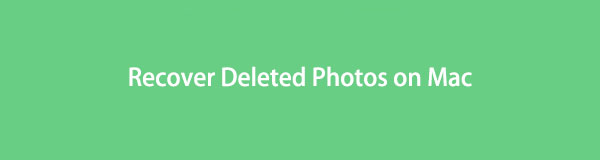
Wszyscy wiedzą, że zdjęcia zwykle mają wartość sentymentalną. Często są one Twoim sposobem na refleksję nad wyjątkowymi chwilami w Twoim życiu. Są pamiątką przeszłości, której już nigdy nie odzyskamy. Więc jeśli je też stracisz, stracisz również wizualne przypomnienie swoich najcenniejszych wspomnień. Poza tym zdjęcia mogą być również wykorzystywane w pracy, szkole i innych aspektach życia. Na przykład zdjęcia ważnego ogłoszenia w szkole, w którym podane są szczegóły. Jeśli go usuniesz i zapomnisz o niektórych punktach, może to spowodować problemy.
Na szczęście metody odzyskiwania zdjęć można teraz znaleźć w Internecie. Przeglądając narzędzia i usługi do odzyskiwania danych, natrafiamy na najlepsze programy, które mogą Ci pomóc. Poniżej znajdują się różne sposoby odzyskiwania usuniętych zdjęć na komputerze Mac przy użyciu najpopularniejszych metod. Prosimy czytać dalej, aby je również odkryć.

Lista przewodników
- Część 1. Jak odzyskać usunięte zdjęcia na komputerze Mac za pomocą FoneLab Mac Data Retriever
- Część 2. Jak odzyskać usunięte zdjęcia na komputerze Mac z ostatnio usuniętego folderu
- Część 3. Jak odzyskać usunięte zdjęcia na Macu z iCloud
- Część 4. Jak odzyskać usunięte zdjęcia na komputerze Mac za pośrednictwem folderu Kosz
- Część 5. Często zadawane pytania dotyczące odzyskiwania usuniętych zdjęć na komputerze Mac
Część 1. Jak odzyskać usunięte zdjęcia na komputerze Mac za pomocą FoneLab Mac Data Retriever
Jeśli mówimy o najlepszym narzędziu do odzyskiwania, FoneLab Mac Data Retriever zablokował ten tytuł. To narzędzie pozwala odzyskać zdjęcia we wszystkich popularnych formatach, w tym JPG, GIF, PNG, ICO, SVG, TIF, BMP i innych. Jeśli chcesz uniknąć trudnego procesu dla odzyskiwanie danych, jest dla Ciebie idealny. FoneLab Mac Data Retriever ma bardzo elastyczny interfejs, który pozwala łatwo zrozumieć, jak działają jego kluczowe i dodatkowe funkcje. Ale nawet dzięki łatwym w obsłudze funkcjom nadal działa profesjonalnie. Nie musisz się martwić o wynik, ponieważ ten program zachowuje oryginalną jakość zdjęć i innych danych. Nie wspominając już o jego dodatkowych funkcjach, które pomogą Ci ułatwić ten proces. A najlepsze jest to, że obejmuje różne możliwe do odzyskania scenariusze.
FoneLab Data Retriever - odzyskaj utracone / usunięte dane z komputera, dysku twardego, dysku flash, karty pamięci, aparatu cyfrowego i innych.
- Łatwe odzyskiwanie zdjęć, filmów, dokumentów i innych danych.
- Wyświetl podgląd danych przed odzyskaniem.
Postępuj zgodnie z poniższymi wskazówkami, aby dowiedzieć się, jak odzyskać usunięte zdjęcia na komputerze Mac za pomocą FoneLab Mac Data Retriever:
Krok 1Przejdź do oficjalnej strony FoneLab Mac Data Retriever. W lewej dolnej części strony kliknij przycisk Darmowe pobieranie tab, aby mieć kopię pliku instalatora na komputerze Mac. Oprogramowanie ma również wersję dla systemu Windows, jeśli jest to potrzebne. Przeciągnij go do folderu Aplikacje, a następnie otwórz, aby uruchomić go na komputerze Mac.
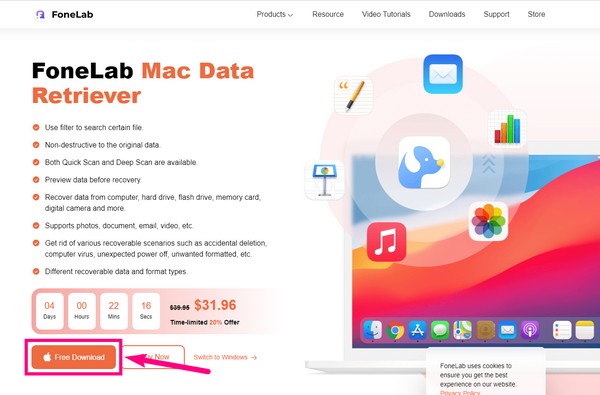
Krok 2Główny interfejs FoneLab Mac Data Retriever zawiera jego kluczowe funkcje. Kliknij Start w dolnej części pudełka Mac Data Recovery.
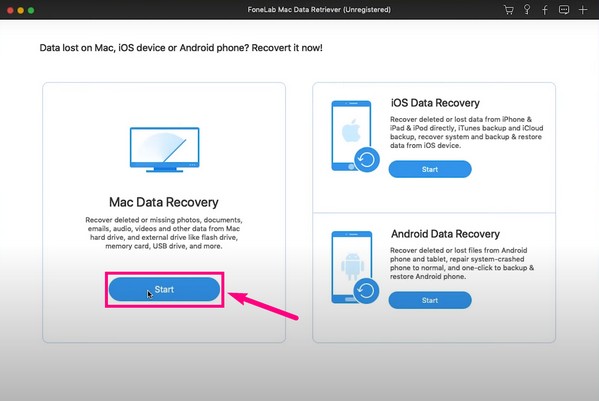
Krok 3Na następnej stronie zobaczysz dostępne typy danych obsługiwane przez program. Obejmuje to zdjęcia, wideo, audio, dokumenty, e-maile i inne. Zaznacz Obraz pole wyboru dla zdjęć. Następnie wybierz dyski twarde gdzie zostały zapisane Twoje zdjęcia. Kliknij Scan później.
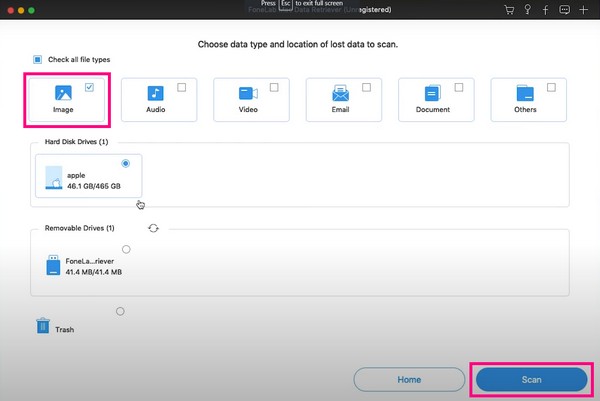
Krok 4FoneLab Mac Data Retriever uruchomi plik szybkie skanowanie obrazów na komputerze Mac. Otwórz folder Image widoczny w interfejsie. Po uzyskaniu do niego dostępu zostaną wyświetlone foldery każdego formatu obrazu. Przeglądaj foldery, aby znaleźć zdjęcie, które chcesz odzyskać. Możesz także skorzystać z dodatkowych funkcji programu, takich jak pasek wyszukiwania i filtr, aby łatwiej go znaleźć. Później możesz w końcu kliknąć Recover odzyskać usunięte zdjęcia na komputerze Mac.
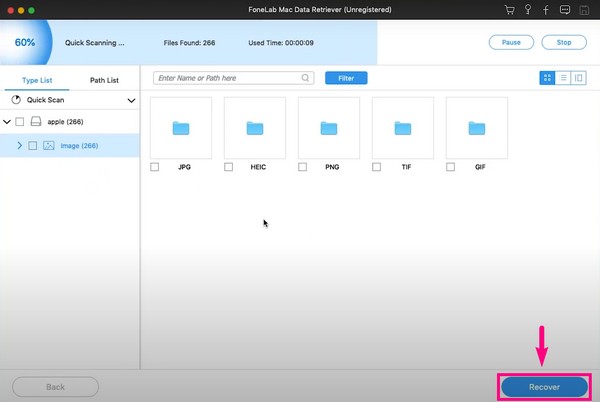
FoneLab Data Retriever - odzyskaj utracone / usunięte dane z komputera, dysku twardego, dysku flash, karty pamięci, aparatu cyfrowego i innych.
- Łatwe odzyskiwanie zdjęć, filmów, dokumentów i innych danych.
- Wyświetl podgląd danych przed odzyskaniem.
Część 2. Jak odzyskać usunięte zdjęcia na komputerze Mac z ostatnio usuniętego folderu
Mac ma funkcję Ostatnio usunięte w aplikacji Zdjęcia. Nowo usunięte zdjęcia pozostają w tym folderze przez 30 dni. Dzięki temu możesz je odzyskać, jeśli kiedykolwiek zmienisz zdanie w tym okresie. Jeśli jednak zdjęcie, które chcesz odzyskać, zostało usunięte dawno temu, ta metoda nie zadziała. Uprzejmie przejdź do innych.
Postępuj zgodnie z poniższymi wskazówkami, aby odzyskać usunięte zdjęcia na komputerze Mac z folderu Ostatnio usunięte:
Krok 1Otwarte ZDJĘCIA na pulpicie Maca. Następnie uzyskaj dostęp do Ostatnio usunięte folder w lewej kolumnie.
Krok 2Zaznacz wszystkie zdjęcia, które chcesz odzyskać. Po znalezieniu ich wszystkich naciśnij Recover w lewej górnej części folderu.
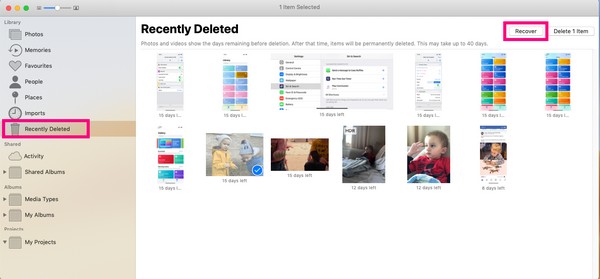
Część 3. Jak odzyskać usunięte zdjęcia na Macu z iCloud
Innym sposobem jest skorzystanie z usługi iCloud. Jeśli nie widzisz zdjęć we wspomnianym powyżej folderze, możesz spróbować poszukać ich na iCloud. Możesz znaleźć usunięte obrazy, jeśli wykonałeś kopię zapasową utraconych obrazów. Posiada również folder Ostatnio usunięte, w którym przechowywane są pliki przez 30 dni. Mają więc te same wady.
Postępuj zgodnie z poniższymi wskazówkami, aby odzyskać usunięte zdjęcia na komputerze Mac z iCloud.
Krok 1Przejdź na oficjalną stronę iCloud i zaloguj się na swoje konto.
Krok 2Dodaj ZDJĘCIA, znajdź żądane elementy i pobierz je na Maca.
Alternatywnie możesz także kliknąć opcję Ostatnio usunięte w prawym dolnym rogu strony, a następnie wybrać potrzebne zdjęcia i odzyskać je, aby zapisać na komputerze Mac.
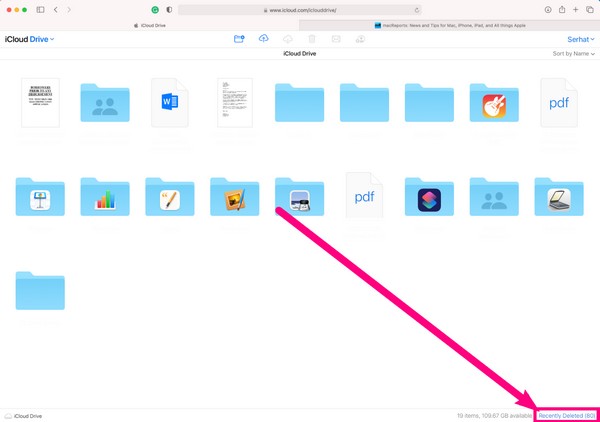
FoneLab Data Retriever - odzyskaj utracone / usunięte dane z komputera, dysku twardego, dysku flash, karty pamięci, aparatu cyfrowego i innych.
- Łatwe odzyskiwanie zdjęć, filmów, dokumentów i innych danych.
- Wyświetl podgląd danych przed odzyskaniem.
Część 4. Jak odzyskać usunięte zdjęcia na komputerze Mac za pośrednictwem folderu Kosz
Ta następna metoda różni się nieco od dwóch ostatnich metod powyżej. Folder Kosz to kolejna funkcja na komputerze Mac, która przechowuje usunięte pliki. Nie zostaną one jednak trwale usunięte, dopóki nie opróżnisz Kosza. Jeśli jednak od czasu do czasu go wyczyścisz, aby zaoszczędzić miejsce, możesz już nie widzieć zdjęć.
Postępuj zgodnie z poniższymi wskazówkami, aby dowiedzieć się, jak odzyskać usunięte zdjęcia na komputerze Mac za pomocą folderu Kosz:
Krok 1Zlokalizuj Kosz na śmieci na Dok komputera Mac i kliknij go, aby otworzyć.
Krok 2Zobaczysz wszystkie usunięte pliki, jeśli jeszcze nie wyczyściłeś Kosz.
Krok 3Wybierz każde zdjęcie, które chcesz odzyskać. Kliknij je prawym przyciskiem myszy, a następnie kliknij Położyć z powrotem opcję przeniesienia obrazów z powrotem do ich oryginalnych folderów.
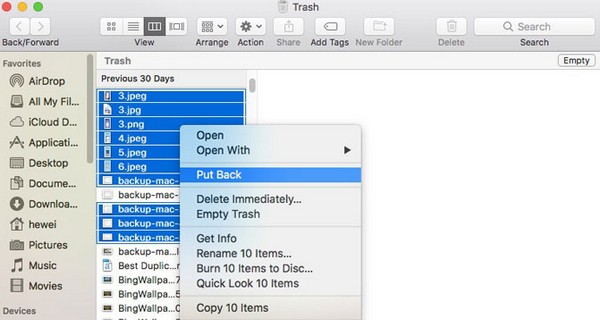
FoneLab Data Retriever - odzyskaj utracone / usunięte dane z komputera, dysku twardego, dysku flash, karty pamięci, aparatu cyfrowego i innych.
- Łatwe odzyskiwanie zdjęć, filmów, dokumentów i innych danych.
- Wyświetl podgląd danych przed odzyskaniem.
Część 5. Często zadawane pytania dotyczące odzyskiwania usuniętych zdjęć na komputerze Mac
1. Jak trwale usunąć zdjęcia z MacBooka?
Usunięte zdjęcia na komputerze Mac pozostają włączone Ostatnio usunięte zanim zostaną trwale usunięte. Jeśli chcesz to zrobić natychmiast, możesz. Idź do Ostatnio usunięte folder i wyeliminować je bezpośrednio stamtąd.
2. Czy zdjęcia w Koszu nadal zajmują miejsce na komputerze Mac?
Tak, robią. Usunięcie ich nie wpłynie na miejsce na dane. Zaoszczędzisz miejsce tylko wtedy, gdy wyczyścisz Kosz na Macu.
3. Czy mogę używać FoneLab Mac Data Retriever do odzyskiwania plików z mojego iPhone'a?
Tak, możesz. FoneLab Mac Data Retriever mogą odzyskać pliki z różnych urządzeń iOS, takich jak iPhone'y, iPady i iPody. Ponadto jest również kompatybilny z kilkoma urządzeniami z Androidem, w tym Samsung, LG, HUAWEI i innymi.
Ogólnie rzecz biorąc, wszystkie wymienione powyżej metody są skuteczne. Jednak zdecydowanie zalecanym jest FoneLab Mac Data Retriever. Inne mają swoje zalety, ale to narzędzie ma ich najwięcej i okazało się najbardziej niezawodne. Nie wahaj się go zainstalować.
FoneLab Data Retriever - odzyskaj utracone / usunięte dane z komputera, dysku twardego, dysku flash, karty pamięci, aparatu cyfrowego i innych.
- Łatwe odzyskiwanie zdjęć, filmów, dokumentów i innych danych.
- Wyświetl podgląd danych przed odzyskaniem.
